-
1- معرفی دوره آموزشی uikit
6 دقیقه -
2- نصب پلاگین UIKit Autocomplete در Sublime Text
3 دقیقه -
3- بررسی ساختار فریم ورک uikit
6 دقیقه -
4- بررسی Layout-Grid فریم ورک uikit
15 دقیقه -
5- بررسی Push , Pop , Center فریم ورک uikit
3 دقیقه -
6- بررسی Dynamic Grid و filtering در فریم ورک uikit
11 دقیقه -
7- بررسی Parallax Grid در UIKIT
4 دقیقه -
8- صفحه بندی یا pagination در UIKit
9 دقیقه -
9- ایجاد فرم در UIKIT بخش 1
7 دقیقه -
10- بررسی Form advanced بخش 2
5 دقیقه -
11- بررسی Progress
3 دقیقه -
12- بررسی modal بخش 1
5 دقیقه -
13- بررسی modal بخش 2
4 دقیقه -
14- بررسی lightbox
5 دقیقه -
15- بررسی کامپوننت اسلایدر
8 دقیقه -
16- بررسی کامپوننت Slideset
5 دقیقه -
17- بررسی کامپوننت Slideset بخش 2
5 دقیقه -
18- بررسی کامپوننت Slideshow بخش 1
7 دقیقه -
19- بررسی کامپوننت Slideshow بخش 2
4 دقیقه -
20- بررسی کامپوننت Parallax
9 دقیقه -
21- بررسی کامپوننت Accordion
4 دقیقه -
22- بررسی کامپوننت Notify
7 دقیقه -
23- بررسی کامپوننت Search
3 دقیقه -
24- بررسی کامپوننت Nestable
5 دقیقه -
25- طراحی تم UIKit ( قسمت اول )
10 دقیقه -
26- طراحی تم UIKit ( قسمت دوم )
5 دقیقه -
27- طراحی تم UIKit ( قسمت سوم )
5 دقیقه -
28- طراحی تم UIKit ( قسمت چهارم )
8 دقیقه -
29- طراحی تم UIKit ( قسمت پنجم )
6 دقیقه -
30- طراحی تم UIKit ( قسمت ششم )
3 دقیقه -
31- طراحی تم UIKit ( قسمت هفتم)
7 دقیقه -
32- طراحی تم UIKit ( قسمت هشتم)
7 دقیقه -
33- طراحی تم UIKit ( قسمت نهم)
5 دقیقه -
34- طراحی تم UIKit ( قسمت دهم)
6 دقیقه -
35- طراحی تم UIKit ( قسمت آخر)
8 دقیقه
سلام و درود خدمت شما وی لرنی های عزیز
خیلی خوشحالیم که با این دوره آموزشی در خدمتتون هستیم . امیدواریم که بهره کافی رو از این دوره آموزشی ببرین و بتونین تو پروژه هاتون از فریم ورک UIkit استفاده کنین .
تو قسمت معرفی دوره یه سری توضیح در مورد uikit دادیم . الان یکم بحث رو باز تر میکنیم تا بیشتر در موردش بدونین .
فریمورک uikit دارای امکانات زیادی هست که حتی میشه گفت از بوت استرپ هم بیشتر هست . که چند تا از اونا رو خدمتتون میگیم :
Grid Layout , Elemnts , Modal , Switcher , Toggle , ScrollSpy , slider , Smooth scroll , Animation , Flexbox , flat , gradient , …
خب حالا میخوایم اولین قدم برای استفاده از uikit رو برداریم . پلاگینی به نام UIkit Autocomplete توسط تیم طراح uikit طراحی شده که باید اون رو نصب کنیم تا بتونیم از امکاناتش استفاده کنیم .
برای این که بتونیم پلاگین رو نصب کنیم اول باید package control رو واسه sublime text نصب کنیم بعدش هم uikit رو نصب میکنیم . حالا میتونیم به راحتی از فریم ورک Uikit بهره کافی رو ببریم .
میخوایم اولین کد رو با استفاده از uikit بنویسیم . برای این کار ، اول باید لینک های مربوط به فایل هایی که قرار هست استفاده بشن رو داخل کد هامون بنویسیم . هر کدوم از component های uikit رو که خواستیم استفاده کنیم باید فایلش رو داخل فایل پروژمون قرار بدیم و بعد لینکش رو هم داخل کدهامون بذاریم .
برای مشاهده ویدئوی این درس می بایست در دوره ثبت نام نمائید.
بحث grid رو تو این جلسه براتون مطرح میکنیم . در uikit صفحه به 10 تا ستون تقسیم میشه که ما با استفاده از کلاس uk-width میتونیم ساختار مورد نظر خودمون رو بسازیم .
همچنین در نظر داشته باشین که طرز قرار گیری المان ها در uikit بر اساس flexbox هست . اگر هنوز باهاش آشنایی ندارین ، دوره آموزش flexbox در سایت وی لرن رو ببیین .
قسمت اول :
برای مشاهده ویدئوی این درس می بایست در دوره ثبت نام نمائید.
قسمت دوم :
مشکلی تو قسمت اول داشتیم ، این بود که با استفاده از کلاس uk-width در تمام نمایشگرها یک نمایش یکسان رو داشتیم . ما میخوایم که طرز نمایش تو نمایشگرهای مختلف با هم فرق داشته باشه . مثلا میخوایم که در اندازه دسکتاپ سه ستون و در تبلت دو ستون و در موبایل یک ستون داشته باشیم .
برای حل این مشکل از کلاس های uk-width-small , uk-width-medium , uk-width-large استفاده می کنیم که به ترتیب مربوط به نمایشگرهای بزرگتر از 480px , 768px , 960px هستن . ویدیو آموزشی این دو قسمت رو حتما تماشا کنین .
برای مشاهده ویدئوی این درس می بایست در دوره ثبت نام نمائید.
قسمت سوم :
در این قسمت هم به نحوه ایجاد ستون های تو در تو می پردازیم .
برای مشاهده ویدئوی این درس می بایست در دوره ثبت نام نمائید.
اگر بخوایم المانی رو وسط صفحه یا یک المان دیگه قرار بدیم چه باید بکنیم؟ باید از کلاس uk-container-center استفاده کنیم .
دو تا کلاس دیگه هم داریم که کمتر استفاده میشن . کلاس های uk-push و uk-pull هستن که برای جابجایی المان ها استفاده میشن و از خاصیت left برای این جابجایی استفاده میکنن .
برای مشاهده ویدئوی این درس می بایست در دوره ثبت نام نمائید.
برای این که بتونیم ساختار masonry رو در سایتمون ایجاد کنیم ، باید از کتابخونه ای با همین نام استفاده می کردیم . ولی در فریم ورک uikit این ساختار با نام Dynamic Grid وجود داره و احتیاج به هیچ کتابخونه ای هم نداره .
برای استفاده از بحث Dynamic Grid فقط کافیه فایل اصلی فریم ورک uikit و grid رو داخل پروژه قرار بدیم و از کلاس های uk-grid-width-medium , uk-grid-width-larg و uk-grid-width-small استفاده کنیم . اون وقت میتونیم با دادن ارتفاع های دلخواهمون به ساختار مورد نظرمون دست پیدا کنیم .
بحث دیگه ای که میخوایم خدمتتون بگیم ایجاد ساختار portfolio هست . برای این که بتونیم چنین ساختاری رو ایجاد کنیم از کتابخونه isotope استفاده می کردیم . حالا فریم ورک uikit این قابلیت رو به ما میده که ساختار portfolio رو با استفاده از بخش filtering ایجاد کنیم . برای این که به خوبی متوجه بحث بشین حتما ویدیوی آموزشی این قسمت رو تماشا کنین .
برای مشاهده ویدئوی این درس می بایست در دوره ثبت نام نمائید.
یکی از ویژگی های باحالی که در UIKIT پشتیبانی میشه بحث parallax grid هست . پیاده سازیش هم به راحتی آب خوردنه !؟
مواد مورد نیاز برای پیاده سازی parallax بر روی المان های مورد نظرمون ، یک عدد فایل grid-parallax هست که باید داخل پروژه مون اضافه بشه و صفت data-uk-grid-parallax هست که باید ادخل کدهامون اضافه بشه . برای دیدن دستور پخت دقیق تر parallax ویدیوی آموزشی این قسمت رو با دقت تماشا کنین 😀
برای مشاهده ویدئوی این درس می بایست در دوره ثبت نام نمائید.
تو این درس میخوایم صفحه بندی یا pagination در uikit رو خدمتتون بگیم . اولین کاری که میکنیم ، قرار دادن فایل pagination.js داخل پروژه و بعدش لینک کردن اون به کدهای پروژمون هست .
اصلی ترین کلاس که برای ساخت صفحه بندی استفاده میشه uk-pagination هست . کلاسهای دیگه ای هم استفاده میشن که میتونین داخل فیلم آموزشی ابن قسمت ببینین .
بعد از آموزش هسته صفحه بندی میریم سراغ component اون ، تا بتونیم یک صفحه بندی پویا ( dynamic pagination ) داشته باشیم . شما میتونین بر اساس طراحیتون pagination رو سمت راست ، چپ و یا وسط صفحه قرار بدین . همچنین میتونین موارد دلخواه دیگه ای رو هم روی pagination اعمال کنین که توضیحات کاملش داخل فیلم آموزشی pagination در UIKit قابل مشاهده هست .
برای مشاهده ویدئوی این درس می بایست در دوره ثبت نام نمائید.
یه بخش خیلی مهم که در اغلب سایت ها هم وجود داره ، فرم هست . نحوه ایجاد فرم در UIKIT بسیار ساده هست . فقط کافیه فایل form-advanced رو داخل پروژه قرار بدین و اونو به پروژه لینک کنین . و بعد با استفاده از کلاس های مربوط به ساخت فرم ، فرم مورد نظرتون رو بسازین .
کلاس اصلی برای ساخت فرم که ظاهر زیبایی به المان ها میده ، کلاس uk-form هست . کلاس های دیگه ای هم هستن که برای ساختن فرم دلخواهتون کمکتون میکنن . توصیه میکنیم حتما فیلم آموزشی این قسمت رو تماشا کنین .
برای مشاهده ویدئوی این درس می بایست در دوره ثبت نام نمائید.
برای مشاهده ویدئوی این درس می بایست در دوره ثبت نام نمائید.
برای مشاهده ویدئوی این درس می بایست در دوره ثبت نام نمائید.
برای مشاهده ویدئوی این درس می بایست در دوره ثبت نام نمائید.
برای مشاهده ویدئوی این درس می بایست در دوره ثبت نام نمائید.
برای مشاهده ویدئوی این درس می بایست در دوره ثبت نام نمائید.
برای مشاهده ویدئوی این درس می بایست در دوره ثبت نام نمائید.
برای مشاهده ویدئوی این درس می بایست در دوره ثبت نام نمائید.
برای مشاهده ویدئوی این درس می بایست در دوره ثبت نام نمائید.

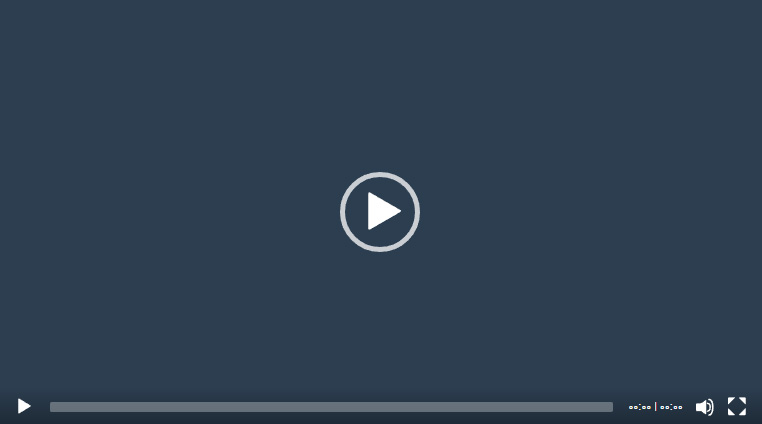
نظرات دوره آموزش مجازی جامع فریم ورک UIKit از صفر